
- •Руководство пользователя информационная система «сбор данных в он-лайн режиме»
- •Сокращения и условные обозначения
- •Оглавление
- •1.Введение
- •Назначение
- •Требования к техническим средствам
- •Требования к программным средствам
- •Убедитесь, что ваши значения не меньше тех, которые отмечены на рисунках!
- •2.Требования к подготовке специалистов
- •7. Заполнение статистического отчета
- •8. Заполнение анкетных форм.
- •9. Промежуточное сохранение, проверка алк
- •10. Сохранение и подпись отчета в режиме он-лайн
- •11. Экспорт в xml
- •12.Аварийные ситуации
11. Экспорт в xml
Экспорт данных в XML файл осуществляется при нажатии на кнопку «Экспорт», после чего выйдет сообщение:

Нажать кнопку «Сохранить» и в появившемся диалоговом окне указать путь для сохранения файла. Файл будет сохранен с расширением *.XML.
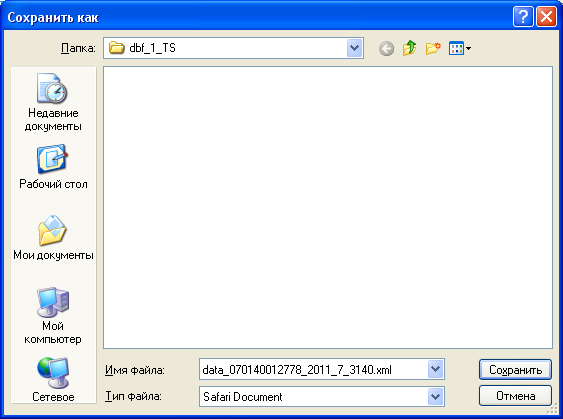
Для просмотра данных нужно открыть его в MS EXCEL. При нажатии правой кнопки мыши в контекстном меню «Открыть с помощью» выбираем MS EXCEL.
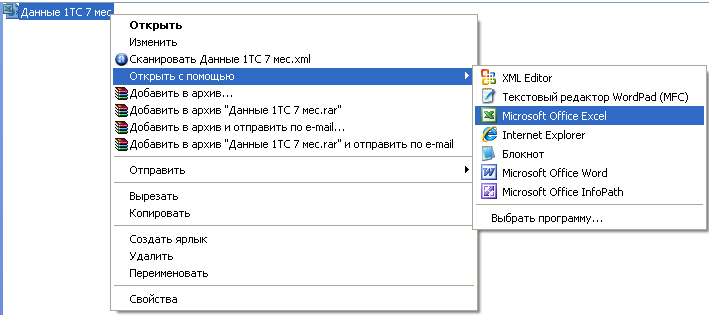
Если в списке не отображается MS EXCEL, тогда выбрать пункт «Выбрать программу» и в диалоговом окне выбрать MS EXCEL или по кнопке «Обзор» указать путь к приложению EXCEL.EXE.
12.Аварийные ситуации
Ошибки при использовании ЭЦП в процессе подписания отчета
В случае выявления ошибок, связанных с использованием ЭЦП (использование устаревших ключей и т.д.), на форме в информационной строке выйдет сообщение «Ошибка, проверьте правильность выбранного сертификата». Респондент обязан предпринять меры для предоставления статистической отчетности в установленные планом сбора сроки (исправить ошибки и отправить отчет повторно, либо предоставить отчет в бумажном виде).
Сбои при работе в компоненте ОР
Для восстановления работоспособности в случае возникновения ошибок при заполнении формы, или при отправке статистического отчета необходимо осуществить перезапуск используемого браузера и осуществить повторный вход в компонент ОР.
